Supprimer un lieu des lieux récents ou des listes d’accès rapide
La fonctionnalité « Lieux récents » de Windows a été introduite afin que vous puissiez facilement naviguer parmi les dossiers récemment visités auxquels vous avez accédé. La liste Lieux récents est l’un des « Favoris » dans le volet gauche de l’Explorateur Windows, si vous utilisez Windows 7 ou Windows 8. Si vous utilisez Windows 10, « Lieux récents » a été remplacé par « Accès rapide », ce qui se trouve toujours dans le volet gauche de l’Explorateur de fichiers.
En cliquant sur Lieux récents (Windows 7 et Windows 8) ou Accès rapide (Windows 10), vous pouvez voir, dans le volet droit, les dossiers et / ou fichiers que vous avez récemment visités. Cependant, vous pouvez considérer cela comme un problème de confidentialité, il y a donc quelques choses que vous pouvez faire pour atténuer ce problème.
Une chose que vous pouvez faire est de supprimer des endroits spécifiques de la liste. Pour ce faire, cliquez sur Lieux récents ou Accès rapide et, dans le volet droit, cliquez avec le bouton droit sur le (s) raccourci (s) que vous souhaitez supprimer. Dans le menu contextuel résultant, choisissez Supprimer (Windows 7 ou Windows 8) ou Supprimer de l’accès rapide (Windows 10).
Si vous ne souhaitez pas parcourir et effacer les éléments un par un, vous pouvez effacer toute la liste. Sous Windows 7 ou Windows 8, cliquez avec le bouton droit sur l’élément Lieux récents dans le volet gauche, sous Favoris, et sélectionnez l’option Effacer la liste des éléments récents dans le menu contextuel résultant.
Si vous utilisez Windows 10, continuez et cliquez avec le bouton droit sur l’option Accès rapide dans le volet gauche. Dans le menu contextuel résultant, choisissez Options.
Windows affiche l’onglet Général de la boîte de dialogue Options des dossiers. (Voir la figure 1.)
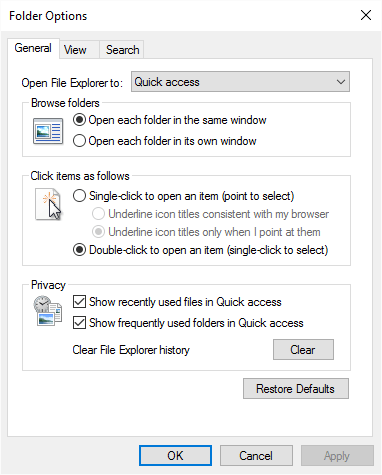
Figure 1. L’onglet Général de la boîte de dialogue Options des dossiers.
Cliquez sur le bouton Effacer en bas de la boîte de dialogue et toutes les entrées d’accès rapide disparaissent. (Il n’y a pas de seconde chance et vous ne pouvez pas annuler l’action. Une fois que vous cliquez, les entrées disparaissent immédiatement.)
Si vous préférez que Windows ne garde pas du tout la trace de vos lieux récents, vous pouvez désactiver cette fonctionnalité. Notez les deux cases à cocher dans la boîte de dialogue Options des dossiers. Si vous décochez ces cases, Windows est plus circonspect quant à ce que vous avez le plus récemment accédé sur le système.
Si vous utilisez Windows 7, vous pouvez désactiver cette fonctionnalité en cliquant avec le bouton droit sur le bouton Démarrer et en cliquant sur Propriétés pour afficher la boîte de dialogue Propriétés de la barre des tâches et du menu Démarrer. (Voir la figure 2.)
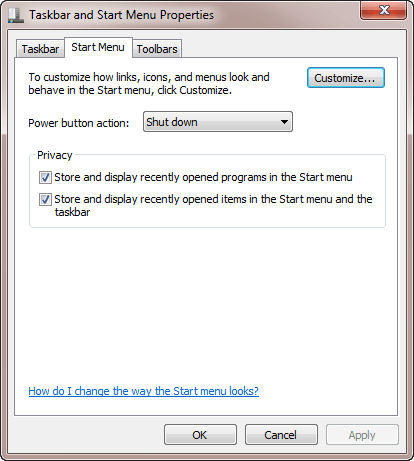
Figure 2. L’onglet Menu Démarrer de la boîte de dialogue Propriétés de la barre des tâches et du menu Démarrer.
Notez les deux cases à cocher de l’onglet Menu Démarrer. Si vous désactivez ces cases à cocher, Windows n’affiche pas ce que vous avez récemment accédé sur le système.
Si vous utilisez Windows 8, vous pouvez désactiver cette fonctionnalité en cliquant avec le bouton droit sur la barre d’état et en choisissant Propriétés. Dans la boîte de dialogue Barre des tâches et Propriétés de navigation qui en résulte, assurez-vous que l’onglet Listes de raccourcis est affiché. (Voir la figure 3.)
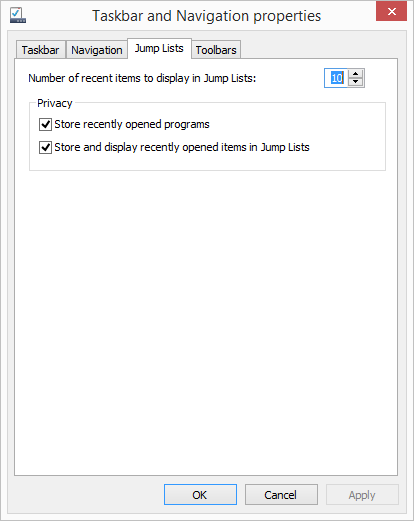
Figure 3. L’onglet Listes de raccourcis de la boîte de dialogue Barre des tâches et Propriétés de navigation.
Décochez les deux cases et Windows, encore une fois, n’affiche pas les emplacements récents sur le système.
Si vous désactivez les éléments récents, vous souhaiterez peut-être également les supprimer de vos favoris. Cela peut être fait pendant que vous travaillez encore dans la boîte de dialogue Propriétés de la barre des tâches et du menu Démarrer de Windows 7. Cliquez sur le bouton Personnaliser pour afficher la boîte de dialogue Personnaliser le menu Démarrer. (Voir la figure 4.)
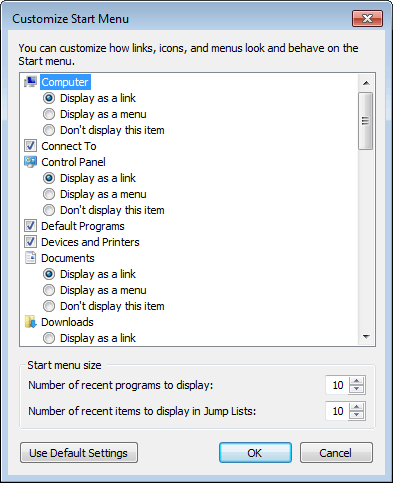
Figure 4. La boîte de dialogue Personnaliser le menu Démarrer.
Faites défiler les options disponibles jusqu’à ce que vous trouviez la case à cocher Éléments récents. Assurez-vous que la case à cocher est désactivée, puis fermez toutes les boîtes de dialogue ouvertes.
Le moyen le plus simple de supprimer l’option Éléments récents de vos favoris dans Windows 8 consiste simplement à cliquer avec le bouton droit de la souris sur l’option et à choisir Supprimer dans le menu contextuel résultant.
Cette astuce (5838) s’applique à Windows 7, 8 et 10.